
Სარჩევი:
- ავტორი John Day [email protected].
- Public 2024-01-30 10:19.
- ბოლოს შეცვლილი 2025-06-01 06:09.
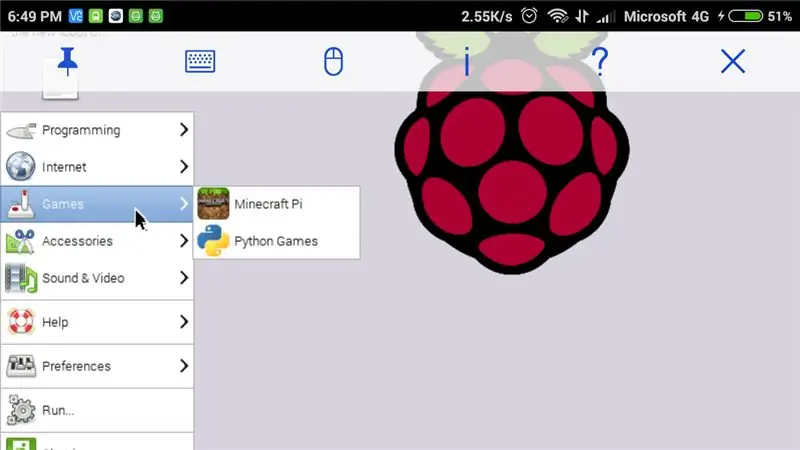
გაქვთ ჟოლო პი, მაგრამ არა გაქვთ მონიტორი. რას გააკეთებთ მაშინ, ყიდულობთ მონიტორს, იქნებ დაელოდოთ წამს ………..! ეს მონიტორი იკვებება AC- ით (ალტერნატიული დენი)? მაგრამ რა გინდათ სადმე წვდომა (დაწყება, პროგრამირება და ა.შ.) ჟოლოს პი, ყიდულობთ მცირე ზომის ეკრანს ჟოლოს პი, რომელიც ხელმისაწვდომია ელექტრონული კომერციის ვებსაიტებზე, ასე ძვირი 30 დოლარი. ყიდულობთ მას, მაგრამ გირჩევთ არ შეიძინოთ ეს იმიტომ რომ თქვენთან უკვე გაქვთ ეკრანი ….. დაბნეული ხართ ???
მე არ ვხუმრობ, შეგიძლიათ გამოიყენოთ თქვენი მობილურის ჩვენება/ეკრანი ჟოლოს პი, ეს არ არის ძალიან კარგი ალტერნატივა. მოდით დავიწყოთ როგორ გავაკეთოთ ეს ……
ნაბიჯი 1: ის, რაც დაგჭირდებათ

მხოლოდ პირველად:
=> მთელი ჟოლოს დაყენება (მონიტორი, კლავიატურა, მაუსი, ჟოლოს პი).
თქვენ შეგიძლიათ გამოიყენოთ თქვენი მეგობრის კონფიგურაცია, თქვენ დაგჭირდებათ მხოლოდ პირველად.
ყოველთვის გამოყენებისთვის:
=> ჭკვიანი მობილური.
=> USB კაბელი.
=> ჟოლო პი.
ნაბიჯი 2: ნაბიჯი 2: ჟოლოს კონფიგურაცია
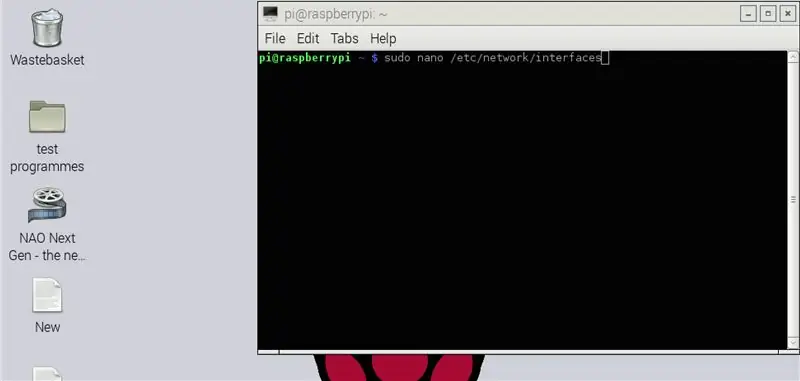
ჟოლოს პი კონფიგურაცია ძალიან მარტივია. შეაერთეთ ჟოლოს pi კონფიგურაციას. (მონიტორი, კლავიატურა და ა. შ.).
=>
ახლა დაიწყეთ ჟოლოს პი და გახსენით ტერმინალი.
ახლა უბრალოდ გახსენით ქსელის ფაილი მხოლოდ ამ ბრძანების გამოყენებით:
Sudo nano/etc/network/interfaces
და დააჭირეთ Enter
ნაბიჯი 3:
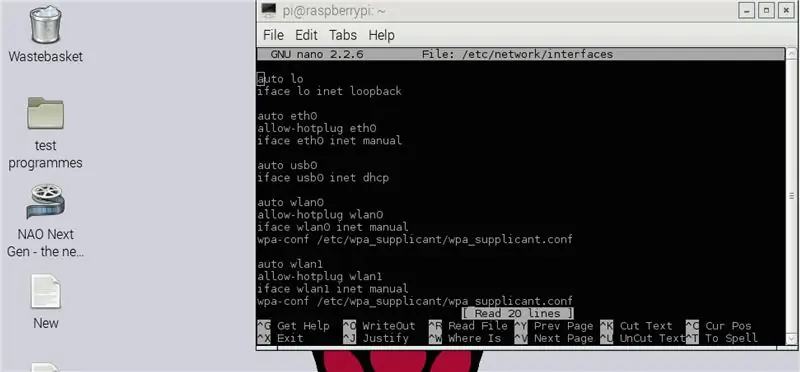
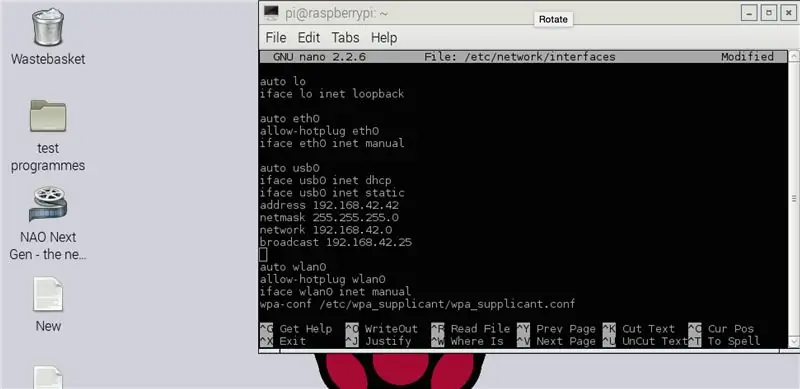
ეს ფაილი გაიხსნება როგორც ნაჩვენებია ფიგურაში ……
=>
ახლა დააკოპირეთ და ჩასვით მოცემული კოდი ამ ფაილში ამის შეცვლით:
ავტო usb0
Iface usb0 inet dhcp
ავტორი:
iface usb0
inet სტატიკური მისამართი 192.168.42.42
წმინდა ნიღაბი 255.255.255.0
ქსელი 192.168.42.0
მაუწყებლობა 192.168.42.255
ახლა შეინახეთ ეს ცვლილებები და გამოდით ამ ფაილიდან.
ნაბიჯი 4:
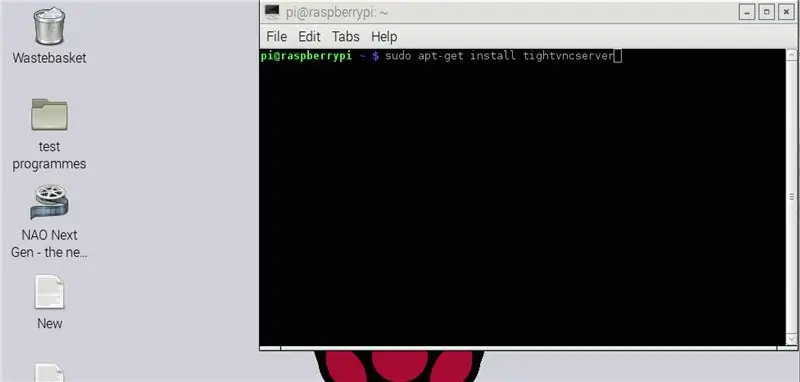
ახლა დაუკავშირდით ჟოლოს პი ინტერნეტს.
ახლა გახსენით ტერმინალი და გაუშვით ეს ბრძანება:
Sudo apt-get დააინსტალირეთ tightvncserver
და დააჭირეთ Enter, ეს გადმოწერს vnc სერვერს ჟოლოს პიზე.
ახლა გადადით ტერმინალში და შეიყვანეთ შემდეგი ბრძანება და დააჭირეთ Enter:
vncserver
ახლა ჟოლო მოგთხოვთ შეიყვანოთ უსაფრთხოების პაროლი, შეიყვანოთ ნებისმიერი პაროლი და დაადასტუროთ ეს და გადატვირთეთ ჟოლოს პი. ეს არის ის, რომ თქვენი ჟოლო მზად არის.
ახლა აღარ სჭირდება მთლიანი დაყენება. წაშალეთ ყველა კონფიგურაცია (მონიტორი, კლავიატურა, მაუსი).
ნაბიჯი 5: მობილური კონფიგურაცია

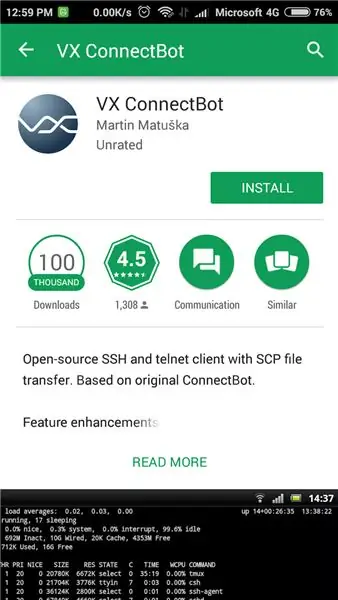
უბრალოდ დააინსტალირეთ VX connectBot სათამაშო მაღაზიიდან.
ნაბიჯი 6:
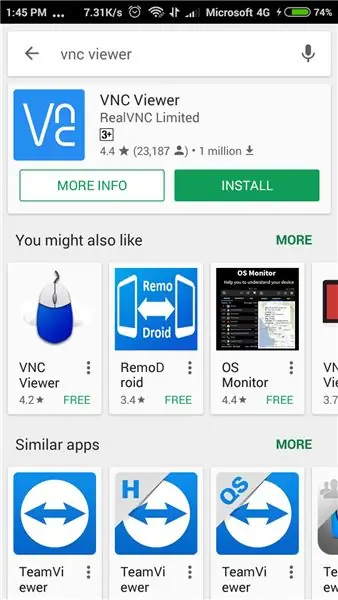
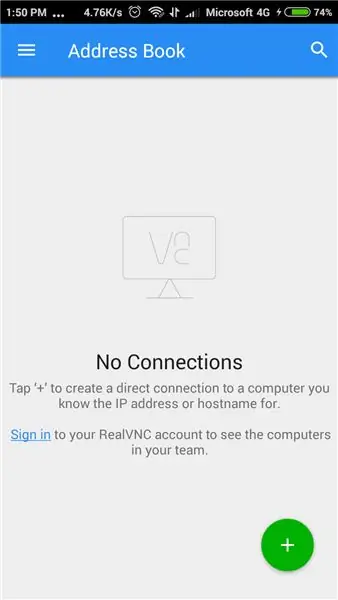
ახლა უბრალოდ გადმოწერეთ VNC მაყურებელი სათამაშო მაღაზიიდან.
ნაბიჯი 7:
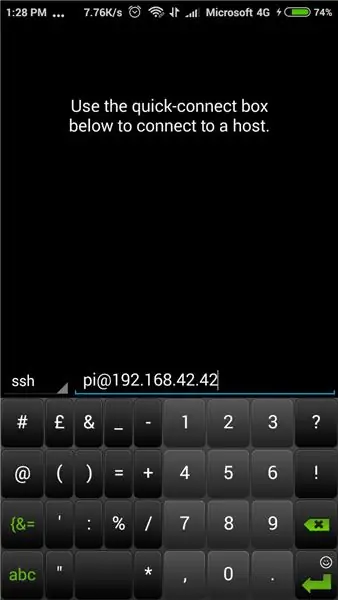
ახლა გააკეთეთ USB tethering ჟოლოს საშუალებით და გახსენით VX ConnectBot და შეიყვანეთ ეს მნიშვნელობა ssh ყუთში
[email protected]
ნაბიჯი 8:
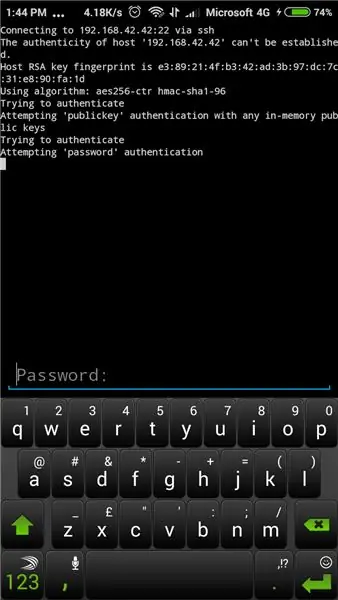
ახლა VX connectBot მოგთხოვთ პაროლს, რომელიც არის ჟოლოს პი
სტანდარტულად ეს არის ჟოლო
ნაბიჯი 9:
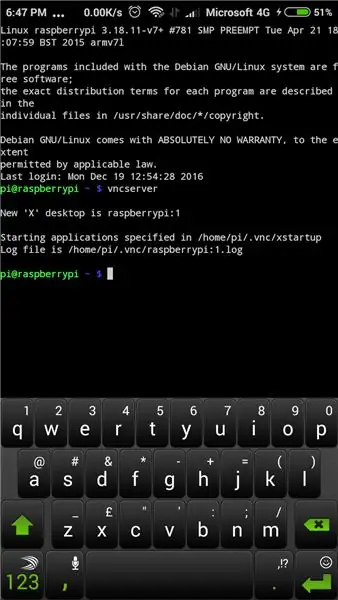
ახლა შეიყვანეთ შემდეგი კოდი VX ConnectBot- ში:
vncserver: 1 ან vncserver
ესე იგი, თქვენ დაიწყეთ vnc სერვერი ჟოლოს პიზე.
ნაბიჯი 10:

ახლა გახსენით VNC მაყურებელი და შეავსეთ ცარიელი ადგილი
მისამართი: 192.168.42.42:1
სახელი: პი
ახლა დააჭირეთ შექმნას და ამის შემდეგ დააჭირეთ დაკავშირებას.
ნაბიჯი 11:
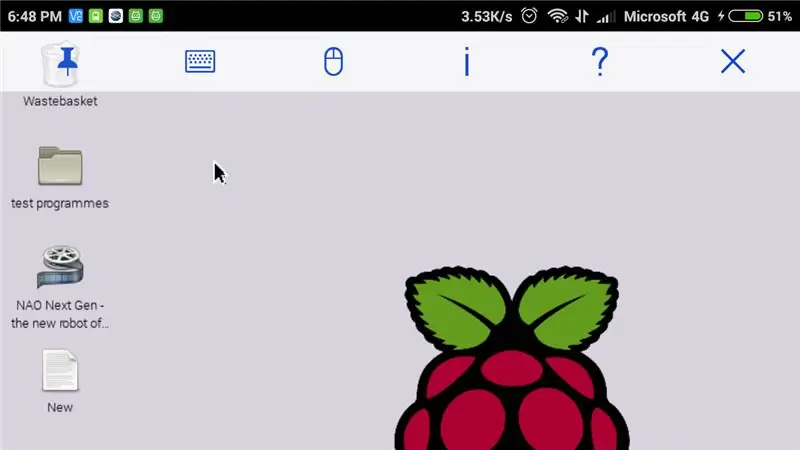
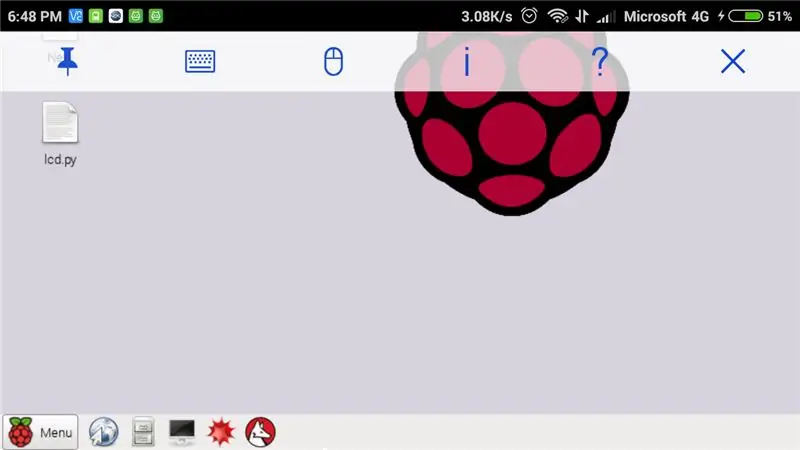
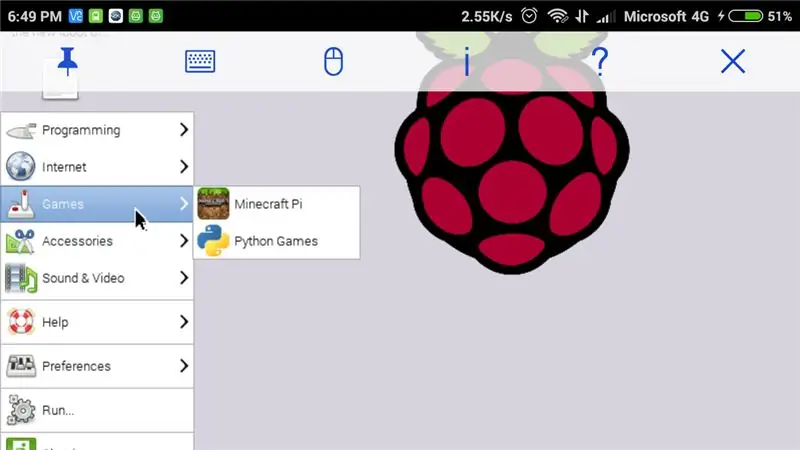
სულ ეს არის რაც თქვენ გააკეთეთ. მობილური ეკრანი დაუკავშირდება Raspberry pi- ს.
მეტი დარჩეს ჩემთან დაკავშირებული. არ დაგავიწყდეთ თვალი ადევნოთ და გააზიაროთ.
გირჩევთ:
როგორ დააკავშიროთ ჟოლო Pi ღრუბელთან Node.js გამოყენებით: 7 ნაბიჯი

როგორ დააკავშიროთ Raspberry Pi ღრუბელს Node.js გამოყენებით: ეს გაკვეთილი სასარგებლოა მათთვის, ვინც ეძებს Raspberry Pi– ს ღრუბელთან დაკავშირებას, განსაკუთრებით AskSensors IoT პლატფორმას, Node.js. არ გაქვთ Raspberry Pi? თუ თქვენ ამჟამად არ გყავთ Raspberry Pi, მე გირჩევთ, რომ მიიღოთ ჟოლო
ჟოლო PI ტემპერატურისა და ტენიანობის აღრიცხვა, ღრუბლოვანი ამინდის სადგური, Wifi და მობილური სტატისტიკა: 6 ნაბიჯი

ჟოლო PI ტემპერატურისა და ტენიანობის აღრიცხვა, ღრუბლოვანი ამინდის სადგური, Wifi და მობილური სტატისტიკა: ჟოლოს PI მოწყობილობით თქვენ შეგიძლიათ ჩაწეროთ ტემპერატურისა და ტენიანობის მონაცემები გარეთ, ოთახში, სათბურში, ლაბორატორიაში, გაგრილების ოთახში ან ნებისმიერ სხვა ადგილას სრულიად უფასოდ. ამ მაგალითს ჩვენ გამოვიყენებთ ტემპერატურისა და ტენიანობის შესასვლელად. მოწყობილობა იქნება დაკავშირებული ინტერნეტთან
ჩართეთ მობილური/მობილური ტელეფონი გარე ბატარეით ან ქსელით .: 3 ნაბიჯი

ჩართეთ მობილური/მობილური ტელეფონი გარე ბატარეით ან ქსელით. შესავალი. ეს იდეა იმუშავებს მხოლოდ ტელეფონებთან ან ტაბლეტებთან, თუ ბატარეა მოსახსნელია. რასაკვირველია მნიშვნელოვანია პოლარობის დაცვა. გთხოვთ ფრთხილად იყავით, რომ არ დააზიანოთ თქვენი მოწყობილობა უყურადღებობის გამო. თუ არ ხართ დარწმუნებული ამის გაკეთების უნარში
ტემპერატურისა და სინათლის დონის მონიტორი LCD ეკრანზე ეკრანზე NOKIA 5110: 4 ნაბიჯი

ტემპერატურისა და სინათლის დონის მონიტორი LCD ეკრანზე NOKIA 5110: გამარჯობა ყველას! ამ განყოფილებაში ჩვენ ვქმნით მარტივ ელექტრონულ მოწყობილობას ტემპერატურისა და სინათლის დონის მონიტორინგისთვის. ამ პარამეტრების გაზომვები ნაჩვენებია LCD NOKIA 5110 -ზე. მოწყობილობა ემყარება მიკროკონტროლერს AVR ATMEGA328P. მონიტორინგი
ჟოლო ჟოლო Pi (12 თავი) (სურათებით)

შესავალი ჟოლოს (უთავო) ჟოლოში: ბოლოს და ბოლოს! გამოიყენეთ თქვენი Raspberry Pi ისე, რომ არ დახარჯოთ ის, რაც სამუდამოდ აკავშირებს გარე პერიფერიულ მოწყობილობებს და გაუმკლავდებით საკაბელო სისულელეს: დააკონფიგურირეთ თქვენი Pi, რომ იყოს უთავო! (არა საშინელი) მაგრამ ეს განსაკუთრებით გამოსადეგია მათთვის, ვინც ასწავლის
